Nachdem wir die grundlegenden CMD-Befehle gesehen haben, die wir alle kennen müssen, werden wir in diesem Artikel die wichtigsten und wichtigsten Befehle zusammenfassen Benutzer de Windows und PowerShell sollten sich der Befehle bewusst sein, die es uns ermöglichen, alle Arten grundlegender Aufgaben im Betriebssystem auszuführen.
Bevor Sie fortfahren, geben Sie an, dass PowerShell mit CMD-Befehlen kompatibel ist, damit wir die Befehle aus dem vorherigen Artikel auf dieser erweiterten Konsole zusätzlich zu den folgenden grundlegenden Befehlen, die wir unten sehen werden, problemlos ausführen können.
PowerShell-Befehle, die wir alle kennen müssen
Führen Sie die Windows 10 UWP-Anwendungen aus
Einer von Grundanwendungen von PowerShell kann problemlos UWP-Anwendungen ausführen, was sehr nützlich ist, um bestimmte Anwendungen zu öffnen oder eigene Skripte zu erstellen. Führen Sie dazu einfach den Befehl “Start-Process” gefolgt vom Namen der entsprechenden Anwendung aus. Um beispielsweise die Windows-Konfigurations-UWP zu öffnen, müssen Sie Folgendes tun:
- Starten Sie den “ms settings:”-Prozess
Wenn wir beispielsweise Spotify als UWP öffnen möchten, lautet der Befehl:
- Starten Sie den “spotify:”-Prozess.
Hilfe und Beispiele zur Verwendung von PowerShell-Befehlen
Von Zeit zu Zeit stellen wir möglicherweise fest, dass wir nicht wissen, wie man bestimmte PowerShell-Befehle verwendet. Glücklicherweise verfügt dieses Tool über einen speziell für diesen Zweck entwickelten Befehl Get-Help. Mit diesem Befehl erhalten wir allgemeine Hilfe, Hilfe zu einem bestimmten Befehl, die gesamte Dokumentation zu einer Bestellung und sogar ein Beispiel für die Funktionsweise:
- Hilfe holen
- Hilfe erhalten
- Hilfe anfordern – Abschließen
- Holen Sie sich Hilfe – Beispiel
- Bitte um Hilfe *
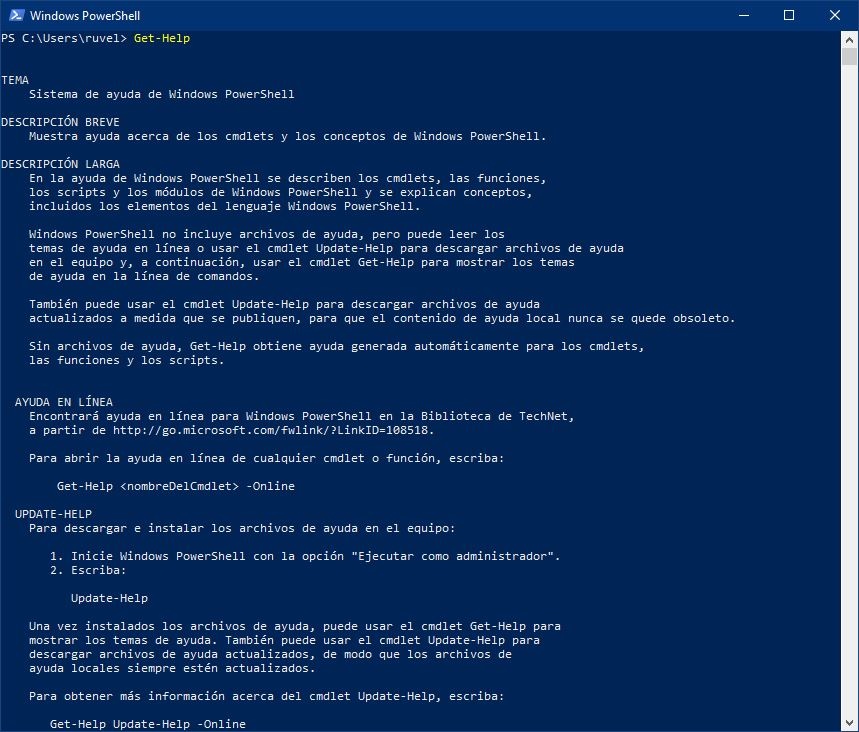
Möglicherweise müssen wir den Befehl Update-Help ausführen, um ihn zu erhalten Herunterladen help-Bibliotheken und können diesen Befehl einfach verwenden.
Arbeitssuche
Es muss uns passiert sein, als wir versuchten, einen Befehl auszuführen, um etwas zu tun, uns nicht genau zu erinnern, wie es geschrieben wurde. Glücklicherweise macht es PowerShell einfach, Befehle zu finden, indem nur ein Teil davon gespeichert wird.
Mit dem Befehl “Get-Command -Name” können wir beispielsweise Befehle empfangen, die sich auf den von uns angegebenen “Namen” beziehen, während der Befehl “Get-Command -CommandType” dies mit Befehlen tut, die eine bestimmte Funktion ausführen.

Suchen und öffnen Sie Dateien in PowerShell
Wenn wir von dieser Konsole aus nach einem bestimmten Verzeichnis suchen müssen, müssen wir den folgenden Befehl verwenden:
Dieser Befehl hat keine Geheimnisse, da er uns den Inhalt dieses Verzeichnisses anzeigt.
Wenn wir eine Datei von dieser Konsole öffnen müssen, müssen wir, ähnlich wie bei der vorherigen, den folgenden Befehl ausführen:
Dateien kopieren und löschen
Zusätzlich zu den oben genannten Befehlen können wir auch die Windows 10-Konsole verwenden, um Dateien einfach zu kopieren und zu löschen. Verwenden Sie einfach die Befehle Copy-Item oder Remove-Item entsprechend ihrer Syntax:
- Kopieren Sie “Route zu Quelldatei mit Erweiterung” – Zielroutenziel
- Erweiterten Dateipfad entfernen
Anzeigen, Starten, Stoppen, Anhalten oder Neustarten eines Dienstes oder Prozesses über PowerShell
Windows-Dienste sind Programme, die immer im Hintergrund des Betriebssystems laufen, kleine Anwendungsprozesse, die beispielsweise dazu dienen, Sie während des Wartens wach zu halten oder im Hintergrund nach Updates zu suchen. In PowerShell können wir eine vollständige Liste all dieser Dienste anzeigen, indem wir den Befehl ausführen:
- Holen Sie sich den Service
Darüber hinaus ermöglichen uns die folgenden Befehle, den Status dieser Dienste zu ändern. Beispielsweise können wir einen neuen Dienst starten, einen laufenden Dienst stoppen, anhalten, neu starten usw.
- Starten Sie den Dienst
- Stoppen Sie den Dienst
- Aussetzung des Dienstes
- Lebenslaufservice
- Dienst neu starten
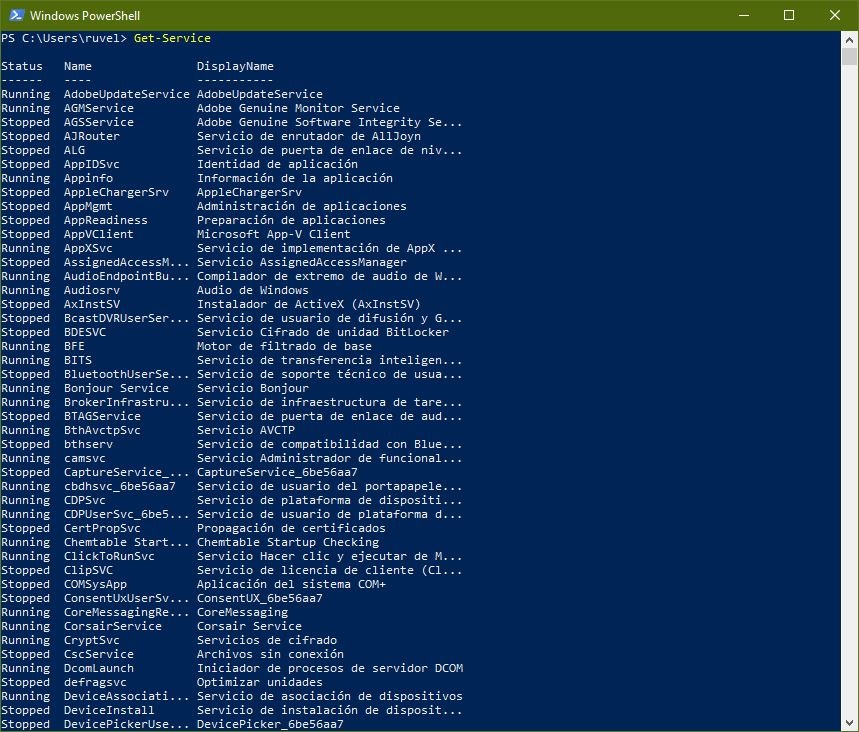
Wir können auch mit Windows-Prozessen arbeiten. Um eine Liste aller geöffneten Prozesse anzuzeigen, können wir den Befehl verwenden:
Wir können auch mit den Befehlen einen neuen Prozess starten, stoppen oder unterbrechen:
- Prozessbeginn
- Unterbrechung des Verfahrens
- Warteservice
Änderung der Ausführungsrichtlinie
Aus Sicherheitsgründen lässt PowerShell bestimmte Szenarien nicht zu, um beispielsweise zu verhindern, dass Malware oder Malware die Kontrolle über diese Konsole übernimmt und vollständig kompromittiert. Falls wir Skripte manuell ausführen müssen, können wir die Ebene der Ausführungsrichtlinie mit den folgenden Befehlen anpassen (von weniger restriktiv zu restriktiver).
- Unbegrenzte Ausführungsrichtlinie
- Set-ExecutionPolicy Alle signiert
- Set-ExecutionPolicy wurde remote signiert
- Begrenzte Satzausführungsrichtlinie
Schlagen Sie andere grundlegende und grundlegende Befehle für PowerShell vor?